De menu wijzigingen in product update 409/411
Introductie
In product update 409 is een nieuw menu geïntroduceerd, zie voor meer
informatie
Product Update 409: Nieuw menu in Exact Globe Next. In product update
411 zijn er verdere verbeteringen doorgevoerd met betrekking tot dit nieuwe
menu, zie voor meer informatie
Product update 411: Verbeterde gebruikersinterface Exact Globe Next.
In dit document
vindt u een overzicht van de belangrijkste verschillen tussen het menu in
product update 408 en product update 409 en 411. Voor een gedetailleerd overzicht van
de menu opties kunt u de volgende documenten raadplegen:
Uitleg
De volgende zaken worden in dit document behandeld:
Hoofdmenu
Hoewel het hoofdmenu is veranderd zijn in de verschillende invoerschermen de menuopties
nog wel aanwezig. Met invoerschermen worden de schermen bedoeld waarin u
zich bevindt bij het invoeren van een boeking bijvoorbeeld, of bij het aanmaken
van een crediteur. In deze
invoerschermen zijn de beschikbare menuopties in product update 409 net zoals in
product update 408 en eerder afhankelijk van het scherm waarin u zich bevindt. Zo zijn er bij het invoeren van een boeking bijvoorbeeld andere menu opties
beschikbaar dan bij het aanmaken van een crediteur.
In onderstaande tabel vindt u een overzicht van de menuopties van product
update 408 en 409. In de eerste kolom vindt u de menuopties van product update
408 en eerder. In de tweede kolom ziet u de locatie waar de functie vanaf
product update 409 te vinden is. Voor de menu opties die ook in de
invoerschermen beschikbaar waren en nog steeds zijn staat dit hier aangeven met
de tekst 'In de invoerschermen'.
Menubalk
Product update 408 en eerder
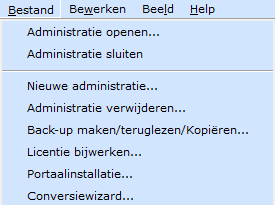 |
Vanaf product update 409
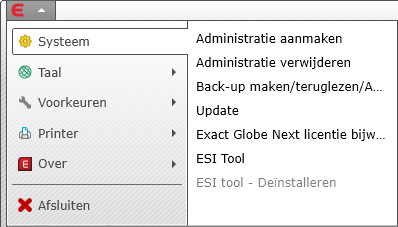 |
Vanaf product update 411
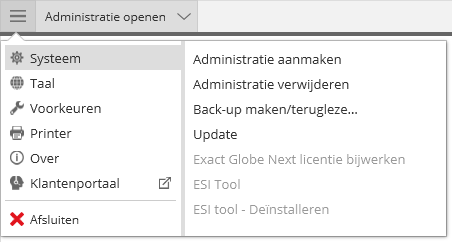 |
| Bestand |
|
|
| |
Administratie openen |
Via de tab 'Administratie openen'. |
Via de tab 'Administratie openen'. |
| |
Administratie sluiten |
Klik op het kruisje van de tab van de betreffende
administratie. |
Klik op het kruisje van de tab van de betreffende
administratie. |
| |
Nieuwe administratie |
[E, Systeem, Administratie aanmaken] |
[?, Systeem, Administratie aanmaken] |
| |
Administratie verwijderen |
[E, Systeem, Administratie verwijderen] |
[?, Systeem, Administratie verwijderen] |
| |
Back-up maken/teruglezen/Kopiëren |
[E, Systeem, Back-up maken/teruglezen/Administratie
kopiëren] |
[?, Systeem, Back-up maken/teruglezen/Administratie
kopiëren] |
| |
Licentie bijwerken |
[E, Systeem, Exact Globe Next licentie bijwerken] |
[?, Systeem, Exact Globe Next licentie bijwerken] |
| |
Portaalinstallatie |
Start het bestand PortalInsWizard.exe in de bin-map van uw Exact Globe
Next installatie. |
Start het bestand PortalInsWizard.exe in de bin-map van uw Exact Globe
Next installatie. |
| |
Conversiewizard |
Start het bestand btrexp.exe in de binmap in de bin-map van uw Exact
Globe Next installatie. |
Start het bestand btrexp.exe in de binmap in de bin-map van uw Exact
Globe Next installatie. |
| |
Nieuw |
In de invoerschermen: [Bestand, Nieuw]
In de selectieschermen: Klik op de knop 'Nieuw' in het betreffende scherm.
Bijvoorbeeld in het menu [Financieel, Debiteuren, Onderhouden]. |
In de invoerschermen: [Bestand, Nieuw]
In de selectieschermen: Klik op de knop 'Nieuw' in het betreffende scherm.
Bijvoorbeeld in het menu [Financieel, Debiteuren, Onderhouden]. |
| |
Openen |
In de invoerschermen: [Bestand, Openen]
In de selectieschermen: Klik op de knop 'Open' in het betreffende scherm.
Bijvoorbeeld in het menu [Financieel, Debiteuren, Onderhouden]. |
In de invoerschermen: [Bestand, Openen]
In de selectieschermen: Klik op de knop 'Open' in het betreffende scherm.
Bijvoorbeeld in het menu [Financieel, Debiteuren, Onderhouden]. |
| |
Afdrukken |
Klik op 'Afdrukken' in het betreffende scherm. Bijvoorbeeld in het menu
[factuur Verslagen, Factuurhistorie]. |
Klik op 'Afdrukken' in het betreffende scherm. Bijvoorbeeld in het menu
[factuur Verslagen, Factuurhistorie]. |
| |
Voorbeeld |
Klik op 'Start' in het betreffende scherm. Bijvoorbeeld in het menu
[Financieel, Debiteuren, Te vorderen, Ouderdomsanalyse]. |
Klik op 'Start' in het betreffende scherm. Bijvoorbeeld in het menu
[Financieel, Debiteuren, Te vorderen, Ouderdomsanalyse]. |
| |
Printerinstellingen |
[E, Printer, Printerinstellingen] |
[?, Printer, Printerinstellingen] |
| |
Formulierenprinter |
[E, Printer, Formulierenprinter] |
[?, Printer, Formulierenprinter] |
| |
Terug |
- |
- |
| |
Vooruit |
- |
- |
| |
Sluiten |
[E, Afsluiten] |
[?, Afsluiten] |
| Bewerken |
|
|
| |
Ongedaan maken |
In de invoerschermen: [Bewerken, Ongedaan maken]
In de selectieschermen: Gebruik de toetscombinatie CTRL Z. |
In de invoerschermen: [Bewerken, Ongedaan maken]
In de selectieschermen: Gebruik de toetscombinatie CTRL Z. |
| |
Knippen |
In de invoerschermen: [Bewerken, Knippen]
In de selectieschermen: Gebruik de toetscombinatie CTRL X |
In de invoerschermen: [Bewerken, Knippen]
In de selectieschermen: Gebruik de toetscombinatie CTRL X |
| |
Kopiëren |
In de invoerschermen: [Bewerken, Kopiëren]
In de selectieschermen: Gebruik de toetscombinatie CTRL C |
In de invoerschermen: [Bewerken, Kopiëren]
In de selectieschermen: Gebruik de toetscombinatie CTRL C |
| |
Plakken |
In de invoerschermen: [Bewerken, Plakken]
In de selectieschermen: Gebruik de toetscombinatie CTRL V |
In de invoerschermen: [Bewerken, Plakken]
In de selectieschermen: Gebruik de toetscombinatie CTRL V |
| |
Regel toevoegen |
[Bewerken, Regel toevoegen] (in het betreffende invoerscherm) |
[Bewerken, Regel toevoegen] (in het betreffende invoerscherm) |
| |
Regel verwijderen |
[Bewerken, Regel verwijderen] (in het betreffende
invoerscherm) |
[Bewerken, Regel verwijderen] (in het betreffende
invoerscherm) |
| |
Kolommen aanpassen |
In de invoerschermen:
[Beeld, Kolomen aanpassen]
In de selectieschermen:
Knop 'Kolommen' |
In de invoerschermen:
[Beeld, Kolomen aanpassen]
In de selectieschermen:
Knop 'Kolommen' |
| |
Afdrukken |
[Bewerken, Afdrukken] (in het betreffende invoerscherm) |
[Bewerken, Afdrukken] (in het betreffende invoerscherm) |
| |
Inzoomen |
[Bewerken,
Inzoomen] (in het betreffende invoerscherm). Bijvoorbeeld in het
artikelveld bij het invoeren van een factuur. |
[Bewerken,
Inzoomen] (in het betreffende invoerscherm). Bijvoorbeeld in het
artikelveld bij het invoeren van een factuur. |
| Beeld |
|
|
| |
Filter |
Knop 'Filter' |
Knop 'Filter' |
| |
Actualiseren |
Knop 'Actualiseren' |
Knop 'Actualiseren' |
| |
Kolommen |
In de invoerschermen: Beeld, Kolommen aanpassen
In de selectieschermen:
Knop 'Kolommen' |
In de invoerschermen: Beeld, Kolommen aanpassen
In de selectieschermen:
Knop 'Kolommen' |
| |
Rollenbalk |
U kunt gebruik maken van de
favorieten. |
U kunt gebruik maken van de
favorieten. |
| |
|
Tonen |
- |
- |
| |
|
Zoeken |
- |
Vanaf product update 417 kunt u gebruik maken van de
Snel zoeken
functie. |
| |
|
Grote pictogrammen |
- |
- |
| |
|
Groep toevoegen |
- |
- |
| |
|
Groep hernoemen |
- |
- |
| |
|
Groep verwijderen |
- |
- |
| |
Knoppenbalk |
- |
- |
| |
|
Grote pictogrammen |
- |
- |
| |
|
Toon tekstetiketten |
- |
- |
| |
Menu |
Knop 'Menu' |
Knop 'Menu' |
| |
Menustijl |
- |
- |
| |
|
Classic |
- |
- |
| |
|
Explorer |
- |
- |
| |
|
Panel |
- |
- |
| |
|
Stroomschema |
- |
- |
| Help |
|
|
| |
Help |
Gebruik de F1 toets van uw toetsenbord. |
Gebruik de F1 toets van uw toetsenbord. |
| |
Startpagina |
[?,
Help] en klik op de knop 'Startpagina'. |
[?,
Help] en klik op de knop 'Startpagina'. |
| |
Product updates |
- |
- |
| |
Release notes |
[?,
Help] |
[?,
Help] |
| |
Update |
[E, Systeem, Update] |
[?, Systeem, Update] |
| |
ESI tool |
[E, Systeem, ESI Tool] |
[?, Systeem, ESI Tool] |
| |
Deïnstalleren ESI tool |
[E, Systeem, ESI Tool - Deïnstalleren] |
[?, Systeem, ESI Tool - Deïnstalleren] |
| |
Over |
[E, Over] |
[?, Over] |
Knoppenbalk
Vanaf product update 409 is de knoppenbalk niet meer beschikbaar. In de
onderstaande tabel vindt u een overzicht van de knoppen uit de knoppenbalk van
product update 408, met daarachter de locatie waar de functie in product update
409 te vinden is.
De knoppenbalk in product update 408:

| Product update 408 en eerder |
Vanaf product update 409 |
Vanaf product update 411 |
| Terug |
- |
- |
| Vooruit |
- |
- |
| Rollenbalk |
Favorieten |
Favorieten |
| Zoeken |
Zoeken naar medewerkers:
[HR, Personeel, Selecteren / Zoeken]
Zoeken naar debiteuren: [Financieel, Debiteuren, Onderhouden]
Zoeken naar artikelen: [Factuur, Artikelen, Onderhouden]
Zoeken naar projecten: [Projecten, Projecten, Onderhouden] |
Zoeken naar medewerkers:
[HR, Personeel, Selecteren / Zoeken]
Zoeken naar debiteuren: [Financieel, Debiteuren, Onderhouden]
Zoeken naar artikelen: [Factuur, Artikelen, Onderhouden]
Zoeken naar projecten: [Projecten, Projecten, Onderhouden]
Vanaf product update 417 kunt u gebruik maken van de
Snel zoeken
functie. |
| Menu |
Knop 'Menu' |
De
administratie tab |
| Actualiseren |
Knop 'Actualiseren' |
Knop 'Actualiseren' |
| Filter |
Knop 'Filter' |
Knop 'Filter' |
| Kolommen |
Knop 'Kolommen' |
Knop 'Kolommen' |
| Voorbeeld |
Klik in betreffende scherm op
'Afdrukken' of 'Start'. Bijvoorbeeld in het menupad [Financieel,
Grootboek, Kostenplaatsen/dragers, Kostenplaats]. |
Klik in betreffende scherm op
'Afdrukken' of 'Start'. Bijvoorbeeld in het menupad [Financieel,
Grootboek, Kostenplaatsen/dragers, Kostenplaats]. |
| Update |
[E, Systeem, Update] |
[?, Systeem, Update] |
| Instellingen |
[Systeem, Algemeen, Instellingen] |
[Systeem, Algemeen, Instellingen] |
| Gebruikersinstellingen |
[Systeem, Algemeen, Gebruikersinstellingen] |
[Systeem, Algemeen, Gebruikersinstellingen] |
| Portaal |
[?,
Help] en klik op de knop 'Exact klantenportaal' (of wanneer de offline
helpfunctie is geïnstalleerd: [?, Help] en klik op de link 'Internet' en
vervolgens op 'Exact klantenportaal'
Klik op  rechtsboven in het scherm. rechtsboven in het scherm. |
[?,
Help] en klik op de knop 'Exact klantenportaal' (of wanneer de offline
helpfunctie is geïnstalleerd: [?, Help] en klik op de link 'Internet' en
vervolgens op 'Exact klantenportaal'
[?, Klantenportaal] |
Rollenbalk / Favorieten
In product update 408 en eerder was de rollenbalk aanwezig. Deze is in
product update 409 niet meer aanwezig. In product update 409 beschikt u over de
mogelijkheid om menupaden als favorieten te markeren. Via het favorieten menu
kunt u vervolgens eenvoudig naar de betreffende favoriet navigeren. Voor meer
informatie, zie
Navigatie en menu in Exact Globe Next - Favorieten menu.
Applicatiemenu
Naast het hoofdmenu in Exact Globe Next beschikt u ook over het applicatiemenu. Het applicatiemenu kunt u vinden in de verschillende schermen zoal bijvoorbeeld bij het invoeren van een boeking of een factuur of het aanmaken van
een debiteur/crediteur of een artikel. Het applicatiemenu is niet gewijzigd en
ook vanaf product update 409 nog beschikbaar in de verschillende invoerschermen.
Vanaf product update 411 zijn de pictogrammen in het applicatiemenu vernieuwd. Voor meer informatie, zie
Navigatie en menu in Exact Globe Next - Applicatiemenu.
Afsluiten
In product update 408 en eerder was rechts onder de knop 'Afsluiten' aanwezig
waarmee u Exact Globe Next kon afsluiten. Vanaf product update 409 kunt u
gebruik maken van de menuoptie [E, Afsluiten] om Exact Globe Next af te sluiten.
Vanaf product update 411 kunt u gebruik maken van de menuoptie [?, Afsluiten] om
Exact Globe Next af te sluiten.
Daarnaast kunt u net zoals in product update 408 en eerder nog gebruik maken
het kruisje rechtsboven in het scherm om Exact Globe Next af te sluiten.
Administratie openen
In product update 408 en eerder kon u via de menu optie [Bestand,
Administratie openen] het administratie openen scherm openen. In het
administratie openen scherm kon u vervolgens de gewenste administratie
selecteren. Voor administraties die nog niet werden getoond kon u middels de
knop 'Geavanceerd' de betreffende administratie selecteren.
In product update 409 werkt dit iets anders. In plaats van de menu optie
[Bestand, Administratie openen] kunt u nu gebruik maken van de 'Administratie
openen' tab die boven in het beeld wordt getoond, rechts van de tab van de
geopende administratie. Via de administratie openen
tab, ziet u een lijst met een aantal administraties. Deze kunt u
openen door ze aan te klikken. Wanneer u meerdere
administraties wilt zien, klikt u op 'x meer', waarbij x het aantal
administraties betreft. Om administraties te openen die nog niet in de lijst
getoond worden, kunt u op 'Geavanceerd' klikken. U kunt vervolgens op
vergelijkbare wijze als in product update 408, de SQL server en administratie
selecteren. Voor meer informatie, zie
Openen van een administratie.
Administratie kleuren
In product update 409 wordt iedere geopende administratie op een apart
tabblad getoond. De administraties krijgen automatisch een kleur toegewezen
waaraan u de administratie makkelijk kunt herkennen. Vanaf product update 411
heeft u de mogelijkheid om om zelf de kleuren van de administratie te
definiëren. Voor meer informatie, zie
Aanpassen Administratie kleuren.
Gebruikersinstellingen
In de gebruikersinstellingen kunt u de gebruikerspecifieke instellingen
definiëren. De menu gerelateerde gebruikersinstellingen zijn in product update
409 niet meer van toepassing. Het tabblad 'Menu' is vanaf product update 409 dan
ook niet meer beschikbaar in de gebruikersinstellingen. Voor meer informatie,
zie
Gebruikersinstellingen.
Sneltoetsen
In product update 408 en eerder kon u gebruik maken van de sneltoetsen. Via
het tabblad 'Menu' in de gebruikersinstellingen was het mogelijk om deze te
activeren. Het tabblad 'Menu' is echter niet
meer aanwezig in de gebruikersinstellingen. In product update 409 is het nog
steeds mogelijk om gebruik te maken van de sneltoetsen. U kunt u de sneltoetsen
activeren via [E, Voorkeuren] (product update 409/410) of [?, Voorkeuren]
(vanaf product update 411). Voor meer informatie, zie
Uitleg over de werking van de sneltoetsen.
Laatste bijwerkdatum
Om te bekijken met welke versie/product update u werkt was het in voorgaande
product updates mogelijk via de menuoptie [Help, Over]. Hier was naast de
versie/product update tevens te zien wat de laatste bijwerkdatum van de software
was. In product update 409, is het over-menu verplaatst naar [E, Over] (vanaf
product update 411: [?, Over]). Na het klikken op 'Versie informatie' kunt u hier het versie/product update nummer
en de laatste bijwerkdatum zien.
Menupaden
In de oude menuweergave waren er verschillende menupaden aanwezig met
dezelfde naam. Aan de pictogrammen voor die menupaden was het mogelijk om
onderscheid te maken tussen deze menupaden. In de nieuwe menuweergave worden de
pictogrammen niet getoond. Om onderscheid te kunnen maken tussen de menupaden
zijn een aantal menupaden in product update 409 hernoemd. Hieronder ziet u een
overzicht van de menupaden die dit betreft.
| Product update 408 |
Product update 409 |
| Financieel, Debiteuren, Te vorderen, Te vorderen |
Financieel, Debiteuren, Te vorderen, Rapport te vorderen |
| Financieel, Debiteuren, Te vorderen, Te vorderen |
Financieel, Debiteuren, Te vorderen, Draaitabel te vorderen |
| Financieel, Crediteuren, Te betalen, Te betalen |
Financieel, Crediteuren, Te betalen, Rapport te betalen |
| Financieel, Crediteuren, Te betalen, Te betalen |
Financieel, Crediteuren, Te betalen, Draaitabel te betalen |
| Financieel, Grootboek, Kostenplaatsen & Kostendragers, Kostenplaatsen |
Financieel, Grootboek, Kostenplaatsen & Kostendragers, Rapport
kostenplaatsen |
| Financieel, Grootboek, Kostenplaatsen & Kostendragers, Kostendragers |
Financieel, Grootboek, Kostenplaatsen & Kostendragers, Rapport kostendragers |
| Factuur, Prijzenbeheer, Prijslijsten |
Factuur, Prijzenbeheer, Excel prijslijsten |
| Order, Prijzenbeheer, Prijslijsten |
Order,
Prijzenbeheer, Excel prijslijsten |
| POS, Prijzenbeheer, Prijslijsten |
POS,
Prijzenbeheer, Excel prijslijsten |
| Service, Service contracten, Prijslijsten |
Service, Service contracten,
Excel prijslijsten |
| POS, Prijzenbeheer, Per artikelgroep, Prijslijsten |
POS,
Prijzenbeheer, Per artikelgroep, Excel prijslijsten |
| Order, Prijzenbeheer, Per artikelgroep, Prijslijsten |
Order,
Prijzenbeheer, Per artikelgroep, Excel prijslijsten |
| Factuur, Prijzenbeheer, Per artikelgroep, Prijslijsten |
Factuur, Prijzenbeheer, Per artikelgroep, Excel prijslijsten |
| Inkoop, Prijzenbeheer, Per artikelgroep, Prijslijsten |
Inkoop, Prijzenbeheer, Per artikelgroep, Excel prijslijsten |
| Factuur, Prijzenbeheer, Prijsafspraken |
Factuur, Prijzenbeheer, Excel prijsafspraken |
| Order, Prijzenbeheer, Prijsafspraken |
Order,
Prijzenbeheer, Excel prijsafspraken |
| Service, Service contracten, Prijsafspraken |
Service, Service contracten,
Excel prijsafspraken |
| Order, Prijzenbeheer, Prijslijsten |
Order,
Prijzenbeheer, Rapport prijslijsten |
| POS, Prijzenbeheer, Prijslijsten |
POS,
Prijzenbeheer, Rapport prijslijsten |
| Service, Service contracten, Prijslijsten |
Service, Service contracten,
Rapport prijslijsten |
| Factuur, Prijzenbeheer, Overzichten, Prijslijsten |
Factuur, Prijzenbeheer, Overzichten, Rapport prijslijsten |
| Inkoop, Te verwerken, Uitgestelde kosten |
Inkoop, Te verwerken, Genereren uitgestelde kosten |
| Inkoop, Te verwerken, Uitgestelde kosten |
Inkoop, Te verwerken, Overzicht uitgestelde kosten |
Statusbalk (gebruikersnaam en naam SQL Server)
In product update 408 was het mogelijk om onder in het hoofdmenu de statusbalk te
bekijken. In deze statusbalk was informatie beschikbaar zoals de datum,
beschikbaar RAM geheugen, gebruikersnaam van de gebruiker die is ingelogd, de
naam van de SQL Server en
informatie over de administratie.
In product update 409 en nieuwer is de statusbalk niet meer aanwezig in het
hoofdmenu. Er is echter wel een statusbalk aanwezig in de verschillende invoer
schermen (zoals invoeren boeking, aanmaken debiteur, instellingen). In de
statusbalk in deze invoerschermen is echter minder informatie beschikbaar. De
datum, gebruikersnaam van de gebruiker die is ingelogd en
informatie over de administratie is nog steeds beschikbaar.
Statusbalk bij het invoeren van een boeking in product update 409:

De naam van de SQL Server is in deze statusbalk niet beschikbaar. Om de naam
van de SQL Server (van de huidige administratie) te achterhalen kunt u het
volgende doen:
- Open een invoerscherm (bijvoorbeeld het invoeren van een boeking,
aanmaken van een debiteur, administratie aanmaken wizard).
- Ga naar het menu [Help, Over].
- Open het tabblad 'Administratie'.
- Bij 'Server' kunt u de naam van de SQL Server zien.
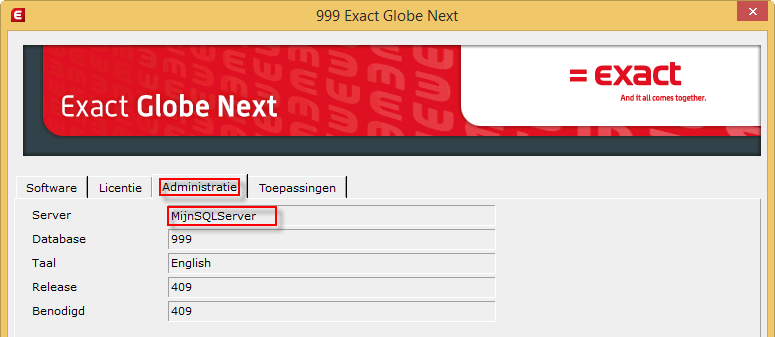
Opstart parameters
In product update 408 en lager was het mogelijk om opstart parameters mee te geven bij het starten van Exact Globe Next. Zo was het bijvoorbeeld mogelijk om meteen een administratie te openen. Voor meer informatie, zie Tip: Direct de juiste administratie openen.
Vanaf product update 409 zijn deze parameters gewijzigd en kunt u de parameters van product update 408 en eerder niet meer gebruiken. In product update 409 zijn nieuwe parameters beschikbaar. Hieronder ziet u een overzicht van de beschikbare parameters:
In onderstaande voorbeelden wordt er vanuit gegaan dat Exact Globe Next is geïnstalleerd in de directory: C:\Program Files\Exact Software
Server (-s)
Deze parameter wordt gebruikt in combinatie met de parameter 'Database'. Met deze parameter geeft u aan van welke SQL Server u een administratie wilt openen. Door gebruik te maken van deze parameter kunt u aangeven dat u bij het opstarten van Exact Globe Next meteen een administratie van een bepaalde SQL Server wilt openen.
C:\Program Files\Exact Software\bin\E5Shell.exe -s=MijnSQLServer -d=123
Via bovenstaand voorbeeld wordt administratie 123 op de server MijnSQLServer geopend.
Database (-database)
Deze parameter wordt gebruikt in combinatie met de parameter 'Server'. Met deze parameter geeft u aan welke administratie u wilt openen. Door gebruik te maken van deze parameter kunt u aangeven dat u bij het opstarten van Exact Globe Next meteen een administratie van een bepaalde SQLServer wilt openen.
C:\Program Files\Exact Software\bin\E5Shell.exe -s=MijnSQLServer -d=123
Via bovenstaand voorbeeld wordt administratie 123 op de server MijnSQLServer geopend.
Silent mode (/q)
Met deze parameter zorgt u ervoor dat er geen gebruikersinteractie nodig is bij het openen van een administratie. Wanneer u bijvoorbeeld een update heeft uitgevoerd en u opent de administratie voor het eerst wordt een melding getoond dat de versie van de database ouder is dan de geïnstalleerde software. Om verder te gaan dient u op 'OK' te klikken waarna de administratie wordt bijgewerkt en u de administratie kunt openen. Door gebruik te maken van deze parameter is het niet nodig dat u eerst op 'OK' klikt. De administratie wordt meteen bijgewerkt en geopend. U dient wel over rechten te beschikken om de database te mogen bijwerken.
C:\Program Files\Exact Software\bin\E5Shell.exe -s=MijnSQLServer -database=123 /q
Standaard datum (-date)
Bij het opstarten van de administratie kan gebruiker er voor kiezen een afwijkende datum te gebruiken bij het invoeren – verwerken en/of afdrukken. Dit is een keuze die via het veld 'Standaarddatum' wordt geboden. Om gebruik te kunnen maken van deze functie dient u op de knop 'Geavanceerd' te klikken zodat dit veld zichtbaar wordt. Bij het 'Eenvoudig' openen wordt als standaard datum de systeemdatum genomen. Deze datum blijft geldig totdat de gekozen administratie wordt afgesloten.
Het is ook mogelijk om een afwijkende datum toe te voegen als parameter.
C:\Program Files\Exact Software\bin\E5Shell.exe -s=MijnSQLServer -d=123 -date=10-1-2015
Via bovenstaand voorbeeld wordt administratie 123 op de server MijnSQLServer geopend en wordt de datum 10-1-2015 toegepast.
No restore (/n)
Vanaf product update 409 wordt standaard de laatste gebruikte administratie geopend wanneer u Exact Globe Next opstart. Wanneer u dit niet wilt, kunt u gebruik maken van de no restore parameter.
C:\Program Files\Exact Software\bin\E5Shell.exe /n
U kunt de parameters toevoegen door met de rechtermuisknop op de snelkoppeling van Exact globe Next te klikken. Op het tabblad 'Snelkoppeling' kunt u bij 'Doel' de parameters toevoegen of aanpassen:
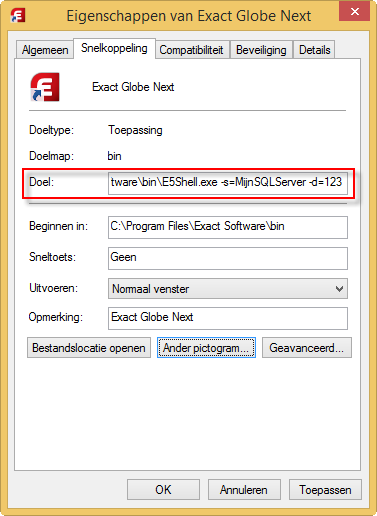
Gerelateerde onderwerpen
| Main Category: |
Support Product Know How |
Document Type: |
Support - On-line help |
| Category: |
On-line help files |
Security level: |
All - 0 |
| Sub category: |
Details |
Document ID: |
26.168.690 |
| Assortment: |
Exact Globe+
|
Date: |
26-09-2022 |
| Release: |
409 |
Attachment: |
|
| Disclaimer |
|
|